Убедитесь, что у вас установлен Previewer в Outlook
- Ошибка «Файл не может быть предварительно просмотрен» появляется при возникновении проблемы с программой предварительного просмотра.
- Ошибка может быть связана с тем, что соответствующее средство предварительного просмотра недоступно или не включено в Центре управления безопасностью.
- Восстановление Microsoft Office и сброс содержимого. Папки Outlook — это два возможных варианта устранения неполадок.
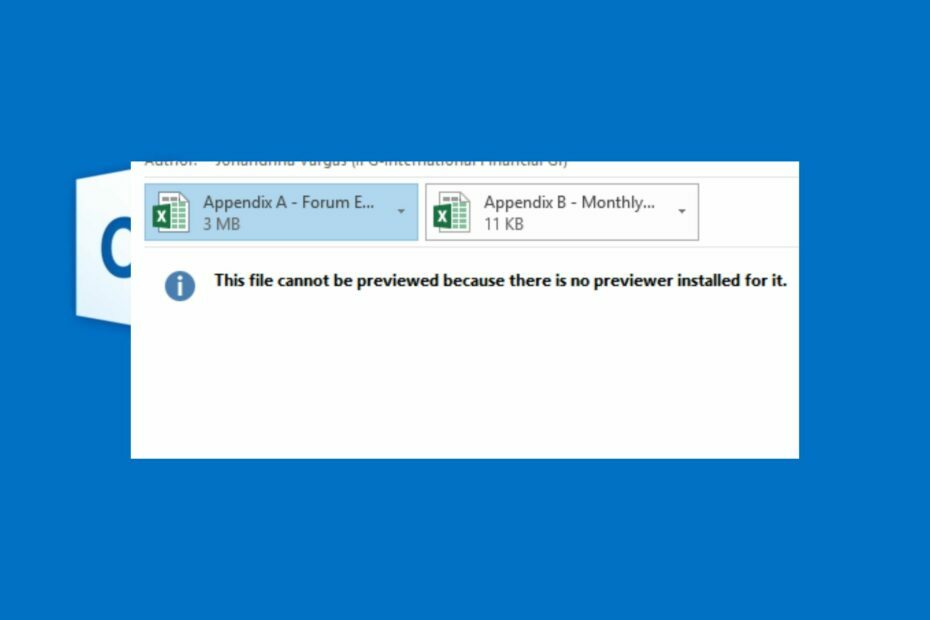
ИксУСТАНОВИТЕ, НАЖИМАЯ НА СКАЧАТЬ ФАЙЛ
- Загрузите Fortect и установите его. на вашем ПК.
- Запустите процесс сканирования инструмента для поиска поврежденных файлов, которые являются источником вашей проблемы.
- Щелкните правой кнопкой мыши Начать ремонт чтобы инструмент мог запустить алгоритм исправления.
- Fortect был скачан пользователем 0 читателей в этом месяце.
Среди многих проблем, с которыми сталкиваются пользователи Outlook, Этот файл не может быть предварительно просмотрен, так как сообщение об ошибке стало заметным. Это предотвращает доступ к вашей электронной почте и общим файлам. Следовательно, мы предложим возможные решения, чтобы исправить это.
Кроме того, вы можете столкнуться с проблемами Outlook не подключается к серверу и Gmail, препятствуя доступу к вашей электронной почте.
Почему я не могу просмотреть файлы в Outlook?
Предварительный просмотр этого файла невозможен. Ошибка может появляться в различных формах, и изменения могут зависеть от причины. Некоторые известные причины ошибки:
- Previewer не установлен или недоступен – Предварительный просмотр файлов в Outlook может быть затруднен, если приложение, отвечающее за эту задачу, не запущено. Итак, когда вы нажимаете на файл или электронное письмо, чтобы получить доступ к его содержимому, оно всплывает. ошибка со следующим Previewer, или программа предварительного просмотра не установлена.
- Поврежден соответствующий файл или файл приложения Outlook – Сообщение об ошибке также может появиться, если файл, который вы пытаетесь просмотреть, поврежден. Кроме того, проблемы с Microsoft Office или неизвестные ошибки Outlook и программные файлы могут вызвать эту проблему.
- Проблемы с настройками антивируса - Иногда вы можете столкнуться с сообщением об ошибке «Невозможно просмотреть файл», если антивирусное программное обеспечение, работающее на вашем устройстве, препятствует действию. Это может быть параметр, блокирующий внешние файлы или взаимодействие с Previewer.
Тем не менее, мы проведем вас через некоторые основные шаги, чтобы устранить ошибку и заставить Outlook работать должным образом.
Что делать, если я получаю сообщение о невозможности предварительного просмотра этого файла в Outlook?
Примените следующие предварительные проверки:
- Отключить фоновые приложения на твоем компьютере.
- Исправить перегрузку сети на устройстве.
- Закройте и снова откройте приложение Outlook, а затем проверьте, сохраняется ли проблема.
Если ошибка сохраняется, выполните следующие действия:
1. Убедитесь, что в Центре управления безопасностью включен правильный Previewer.
- Запустить Перспектива приложение на вашем ПК.
- Нажмите на файл в левом верхнем углу и выберите Параметры с левой боковой панели.

- Прокрутите вниз и нажмите на Центр доверия с левой панели. Затем в правой части экрана нажмите кнопку Настройки центра управления безопасностью кнопка.
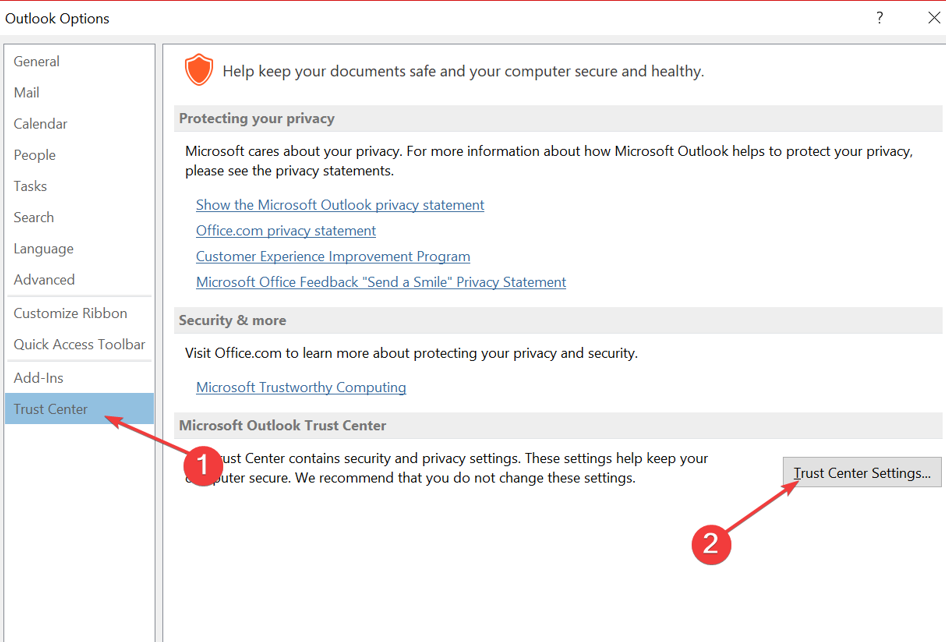
- Нажмите на Обработка вложений на левой панели, затем щелкните значок Средства предварительного просмотра вложений и документов кнопка справа.
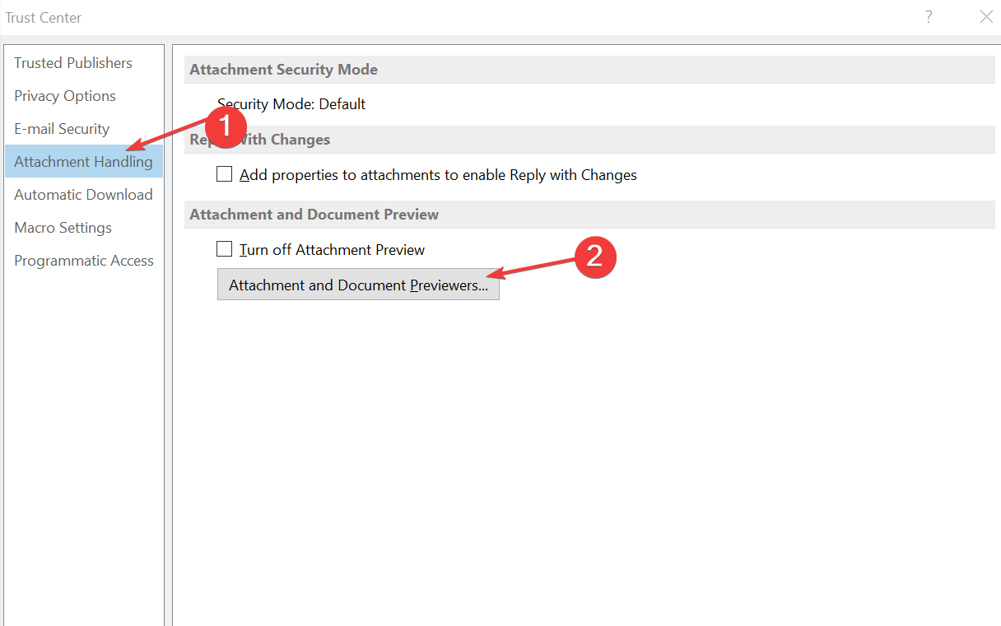
- Установите флажки для всех Средства предварительного просмотра в средстве предварительного просмотра файлов страницу параметров, затем нажмите ХОРОШО чтобы сохранить изменения.
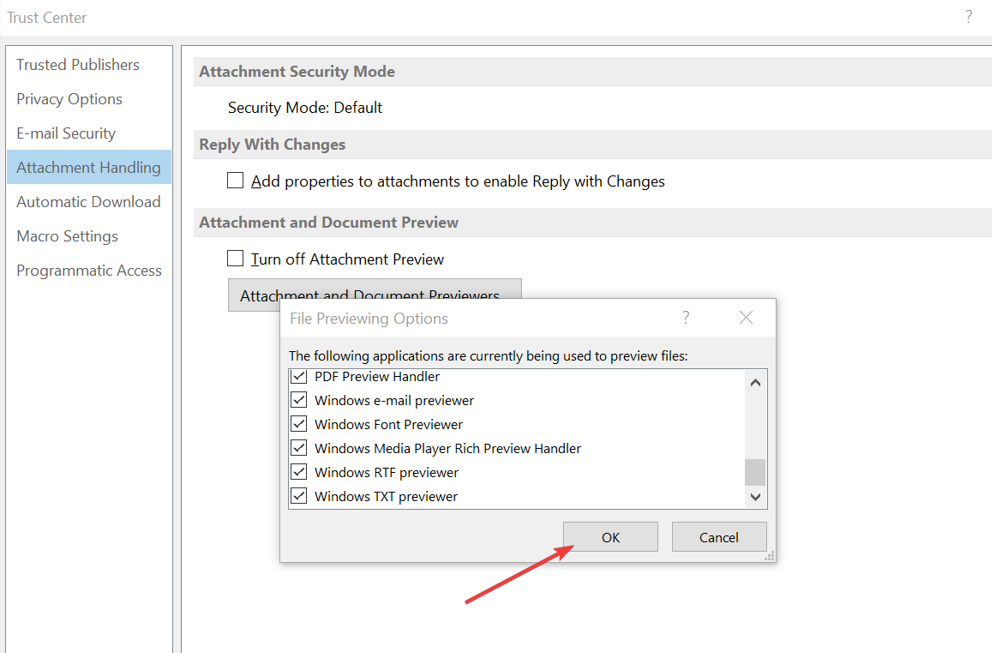
- Перезапустите приложение Outlook и проверьте, можете ли вы просмотреть файл.
Совет эксперта:
СПОНСОР
Некоторые проблемы с ПК трудно решить, особенно когда речь идет об отсутствующих или поврежденных системных файлах и репозиториях вашей Windows.
Обязательно используйте специальный инструмент, например Защитить, который просканирует и заменит ваши поврежденные файлы их свежими версиями из своего репозитория.
Включение средств предварительного просмотра в Outlook позволяет использовать их при необходимости.
2. Проверьте Оптимизация для настроек совместимости
- Запустить Приложение Outlook на вашем ПК.
- Нажать на файл в левом верхнем углу и выберите Параметры из левого меню.

- Нажмите на Общий, затем перейдите к Пользовательский интерфейс опции и поставьте галочку напротив Оптимизировать для совместимости вариант.
- Затем нажмите ХОРОШО чтобы сохранить изменения.
- Перезапустите приложение Outlook и проверьте, сохраняется ли ошибка предварительного просмотра файла.
Включение параметра «Оптимизировать для совместимости» устранит проблемы с совместимостью дисплея, которые могут вызвать проблему. Прочтите наше руководство по исправление ошибки не может быть завершено если вы столкнетесь с этим в Outlook.
- Представление Outlook не показывает столбцы? Исправьте это за 3 шага
- Outlook View не показывает предварительный просмотр: 4 способа исправить это
- Представление Outlook не показывает тему? 4 способа исправить это
- Правила Outlook не работают? 5 простых способов исправить это
3. Сбросить содержимое. Папка Outlook
- Нажимать Окна + р ключ, чтобы открыть Бегать диалоговое окно, введите %LocalAppData%/Майкрософт/Виндовси нажмите Входить.
- Найдите Временные интернет файлы папка. Если его не видно, нажмите Вид на верхней панели, а затем Параметры.
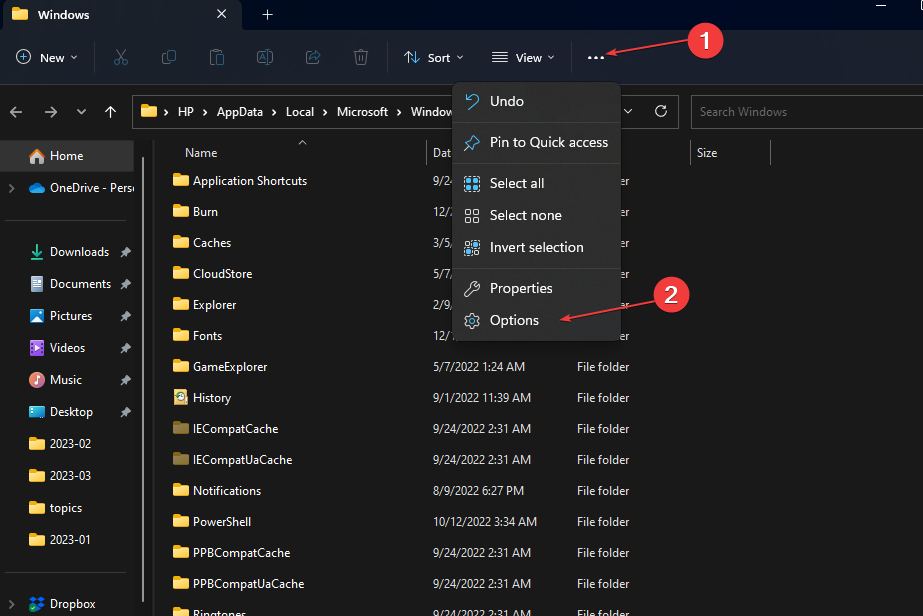
- Нажмите на Вид вкладку и снимите флажок Скрыть защищенные системные файлы (рекомендуется) вариант. Нажмите Применять, затем ХОРОШО.
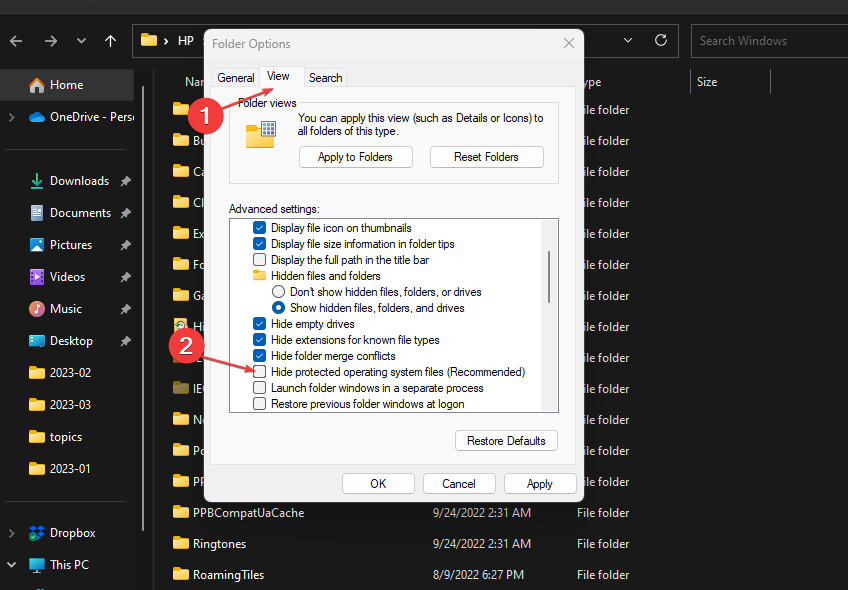
- Перейти к Временные интернет файлыи выберите Содержание. Папка Outlook, а потом удалить все файлы в нем.
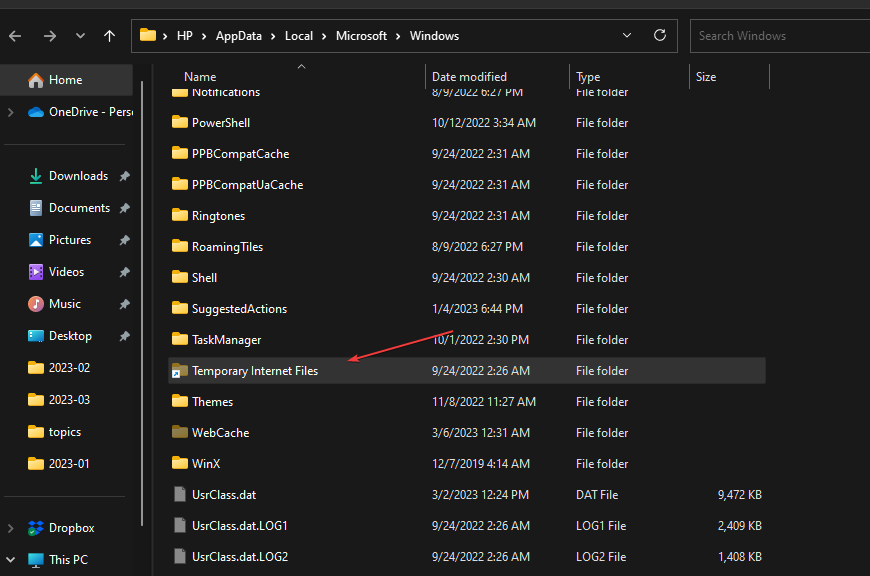
- Перезапустите Outlook и попробуйте открыть файл, чтобы увидеть, возникает ли ошибка.
Контент. Папка Outlook хранит файлы, которые вы хотите просмотреть в Outlook, поэтому ее сброс удалит поврежденные файлы, препятствующие открытию файлов.
4. Восстановить Microsoft Office
- Нажимать Окна + я ключи для подсказки Параметры Windows.
- Нажмите на Программы меню и выберитеУстановленные приложения.
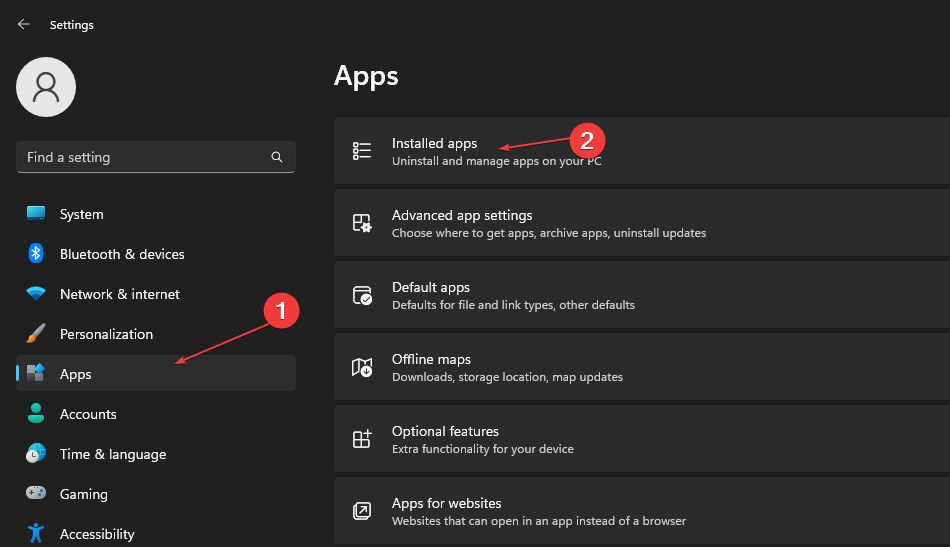
- Найдите Microsoft Office в списке приложений нажмите на значок меню кнопку напротив него и выберите Изменить вариант.
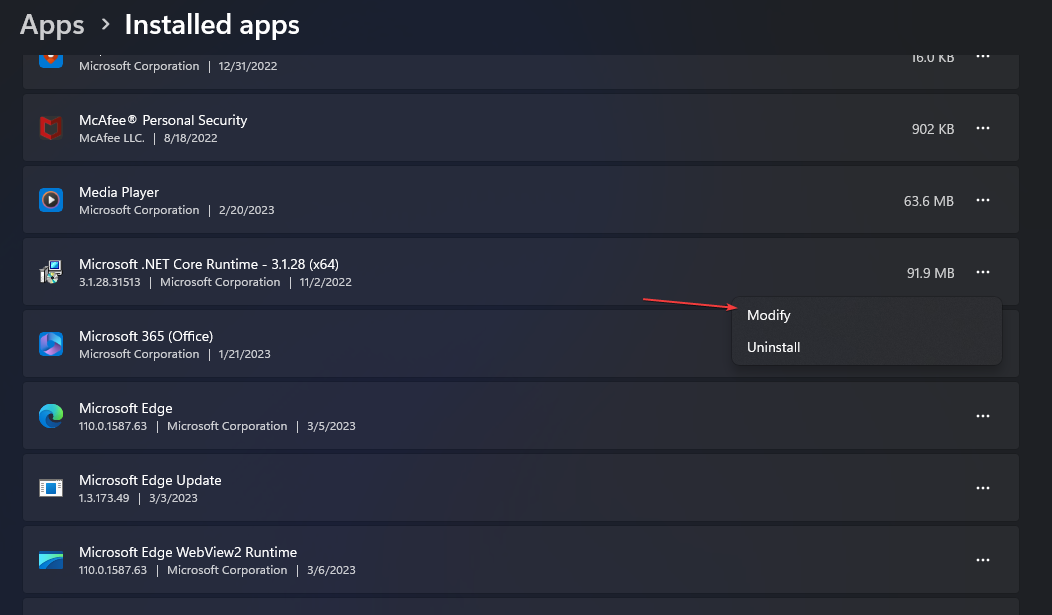
- Выбирать Быстрый ремонт в новом меню и нажмите кнопку Ремонт кнопка.
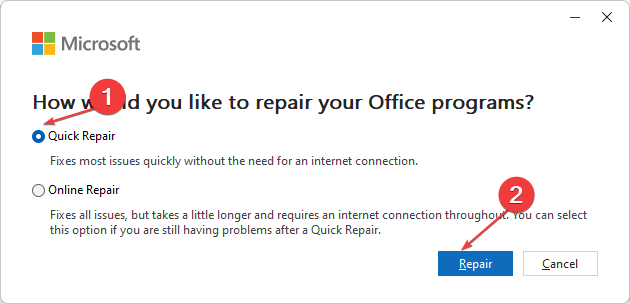
Восстановление Microsoft Office устранит проблемы, которые могут привести к ошибке предварительного просмотра файла.
В заключение, вы можете быть заинтересованы в исправлении Сбой Outlook после обновлений Windows на вашем ПК. Также проверьте, как исправить Папка Outlook исчезает проблема на вашем компьютере.
Если у вас есть дополнительные вопросы или предложения, пожалуйста, оставьте их в разделе комментариев.
Все еще испытываете проблемы?
СПОНСОР
Если приведенные выше рекомендации не помогли решить вашу проблему, на вашем компьютере могут возникнуть более серьезные проблемы с Windows. Мы предлагаем выбрать комплексное решение, такое как Защитить для эффективного решения проблем. После установки просто нажмите кнопку Посмотреть и исправить кнопку, а затем нажмите Начать ремонт.


